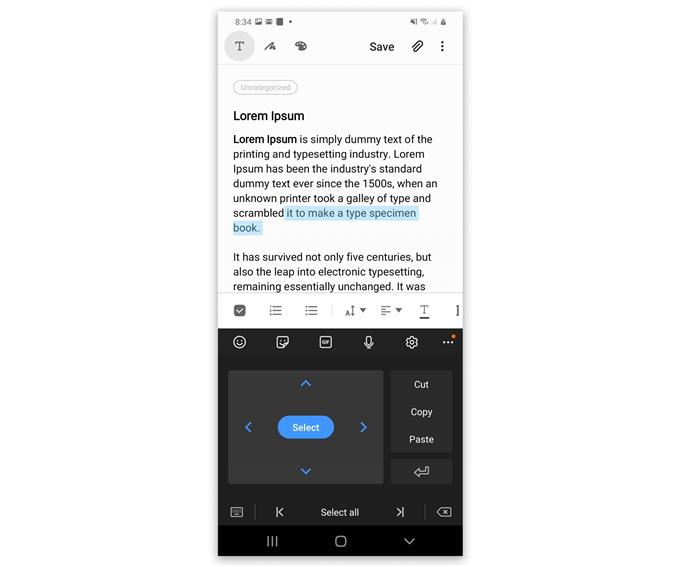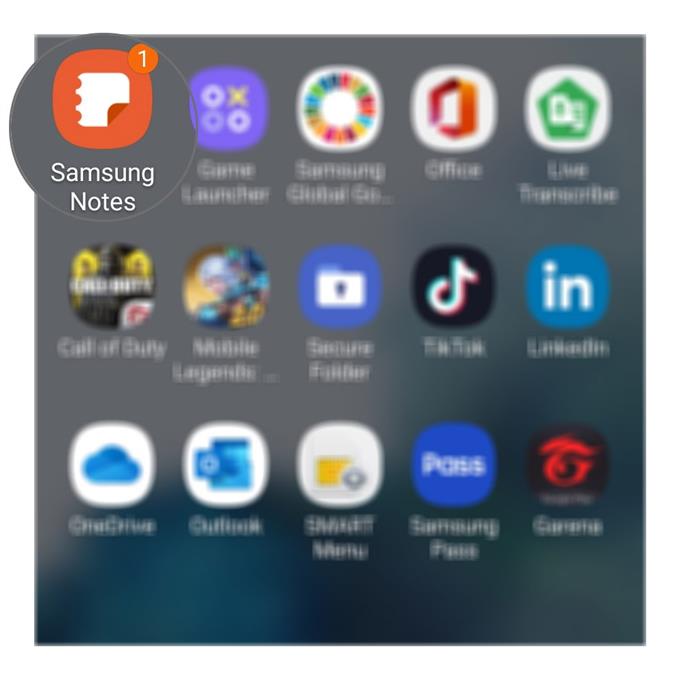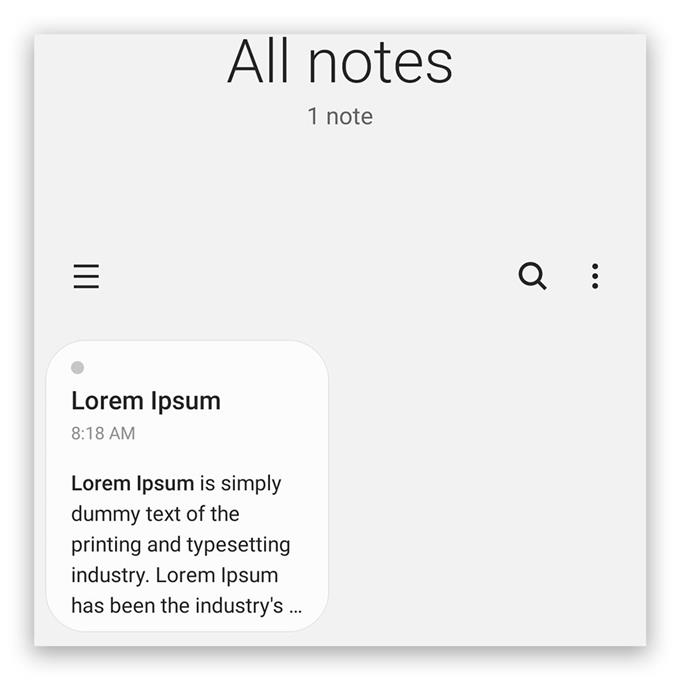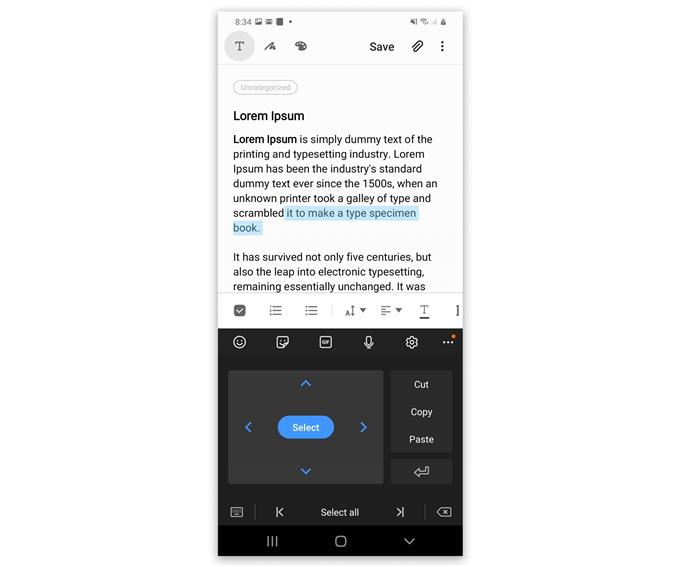Знаете ли, че вашата Galaxy S20 има функция за клавиатура за редактиране на текст, която можете да използвате, така че можете да изберете точно текстове, които можете да изрежете или копирате?
Всички знаем колко е трудно да редактирате текстове на смартфон, дори ако устройството има голям дисплей като S20. Не можете просто да преместите курсора точно, за да изберете текстовете, които искате да копирате или преместите.
Все още можете да продължите да използвате обичайния метод, тъй като Samsung не го е отнел и е хубаво, че има нов метод, който ще направи работата ви малко по-лесна.
Използване на функция за клавиатура на Galaxy S20 за редактиране на текст
Време, необходимо: 3 минути
Тази функция може да се използва за работа по обработка на текст или за текстови съобщения, или когато правите бележки. Ето как се прави на вашия Galaxy S20:
- Стартирайте приложението.
За да имате достъп до клавиатурата си, трябва да отворите приложението, което използвате за обработка на текст. В този урок ще използваме Samsung Notes.
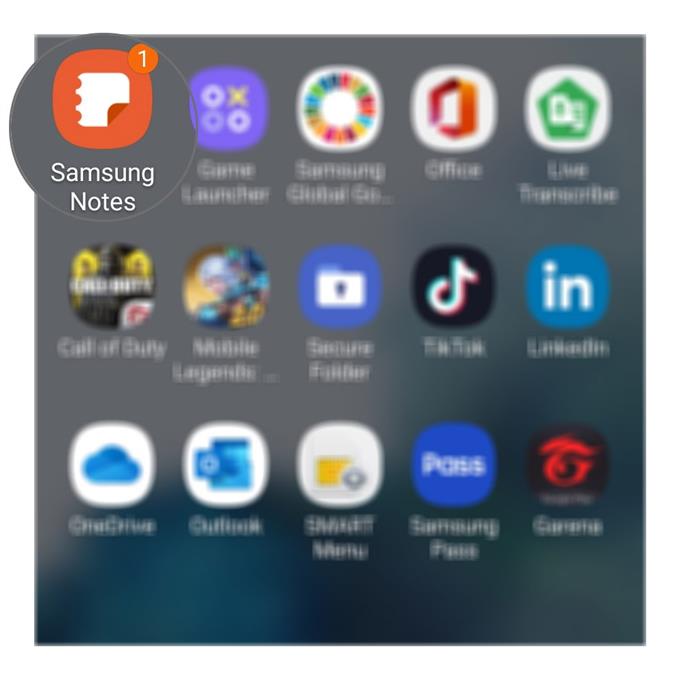
- Отворете документа си.
След като приложението се стартира, потърсете документа, който искате да редактирате, или започнете да пишете текста.

- Редактирайте текста.
Ако трябва да копирате или преместите определена фраза или абзац, можете да използвате обичайния метод, като докоснете и задържите дума, докато маркерите не се покажат. След това можете да плъзнете всеки маркер до началото и края на фразата.
Или можете да използвате новата функция за редактиране на текст на телефона си, като докоснете иконата на менюто в горната дясна част на клавиатурата и докоснете Редактиране на текст..
Позиционирайте курсора в началото на фразата или изречението, което искате да копирате или преместите, докоснете изберете и докоснете стрелката, за да изберете точно и удобно текста. Когато текстът е избран, докоснете Изрязване или Копиране.
След това поставете курсора към областта, в която искате да поставите избрания текст, и докоснете Поставяне.

Инструменти
- Android 10, един потребителски интерфейс 2
материали
- Galaxy S20
Почти съм сигурен, че може да не успеете да почувствате важността на тази функция, особено ако не използвате смартфона си за записване на бележки или писане на съдържание в движение. Но ако сте писател или използвате мигновени съобщения за по-често от всички други приложения, трябва да почувствате, че редактирането на текст изглежда малко по-лесно.
Но се надявам, че този прост урок е успял да ви помогне по един или друг начин. Ако някога имате някакви въпроси или проблеми с телефона си, винаги можете да се свържете с нас или да зададете някои въпроси.
Също така, моля, подкрепете ни, като се абонирате за нашия Youtube канал и активирате известия. Благодаря за четенето.
- Проблем с Galaxy S20 при ниско ниво на звука по време на разговори [Бързи решения]
- Как да изтеглите нови шрифтове, да промените размера и стила на шрифта на Galaxy S20
- Как да свържете своя Galaxy S20 с компютър / лаптоп с Windows